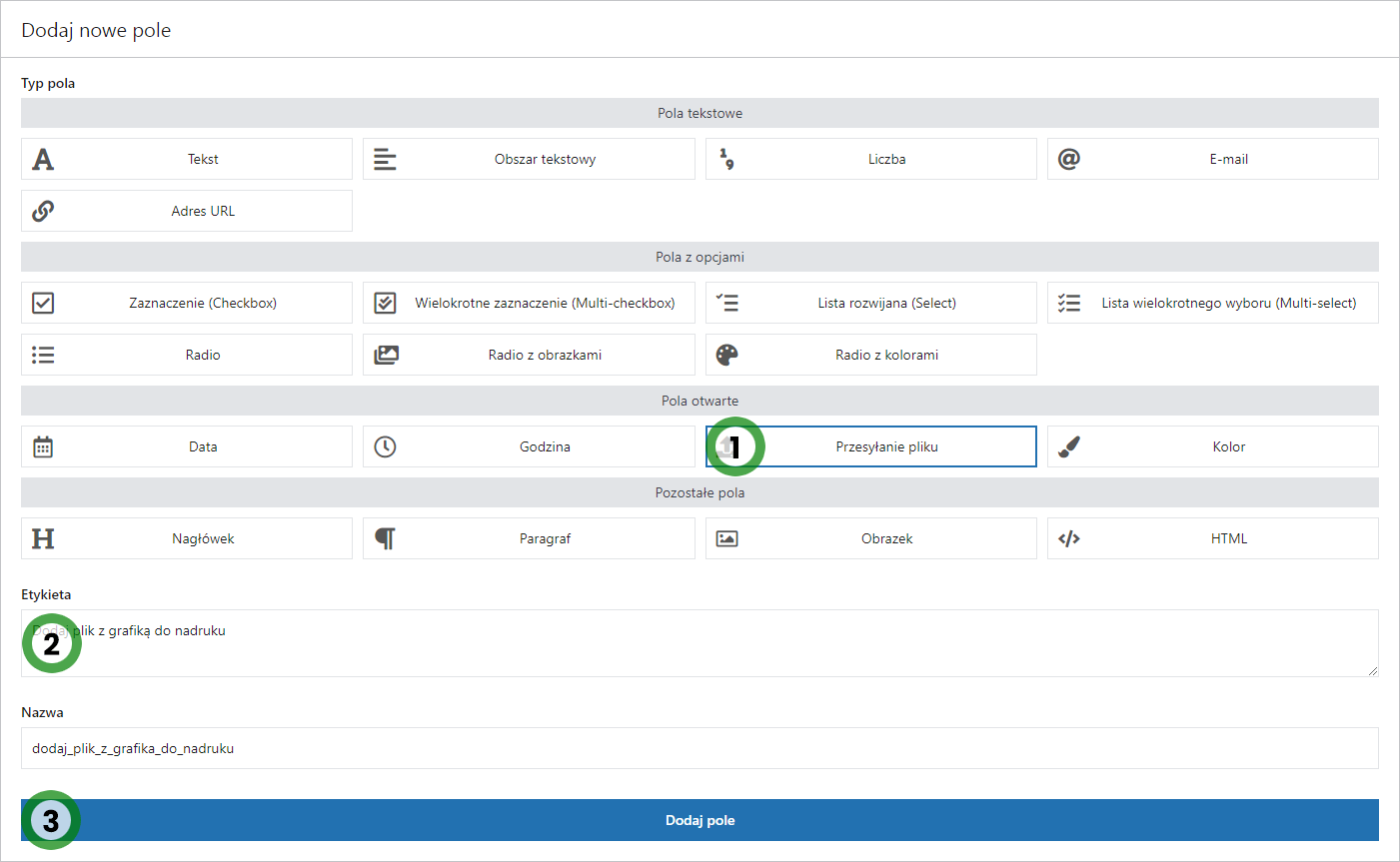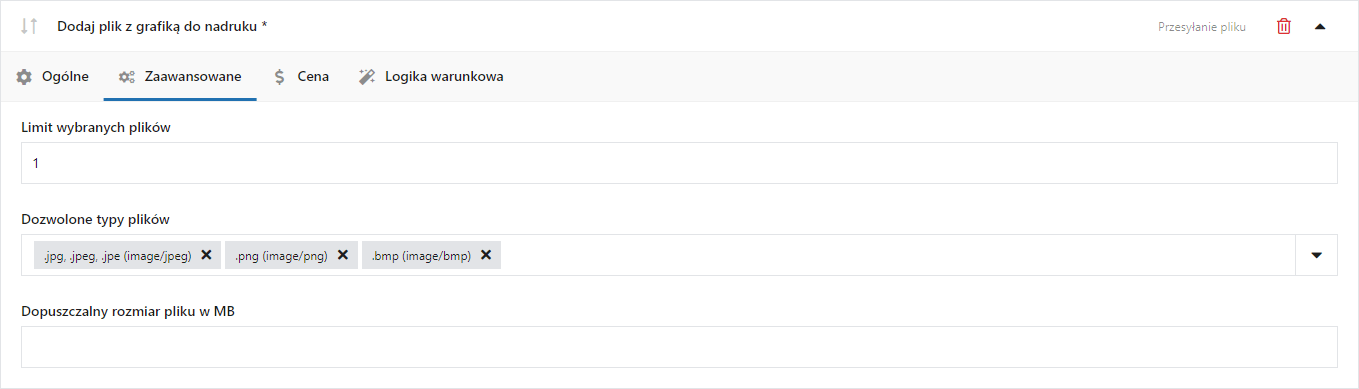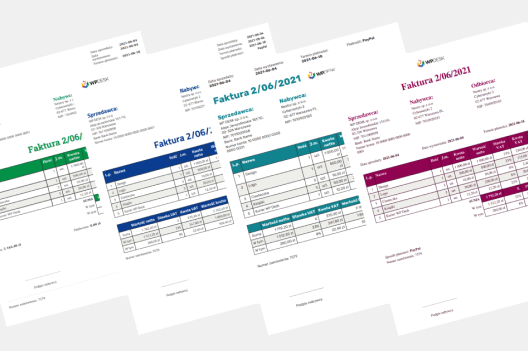Warianty WooCommerce to wciąż najpopularniejsza metoda konfigurowania produktu w sklepach internetowych używających tej wtyczki. Podstawową wadą takiego rozwiązania jest ograniczenie wyboru wyłącznie do opcji udostępnionych na listach z atrybutami. Ale im głębsza personalizacja tym większa potrzeba wykorzystania innego rodzaju pola niż zwykły Select. Pole Przesyłanie pliku na stronie produktowej WooCommerce dodasz np. dzięki wtyczce Flexible Product Fields.
Wtyczka przeszła w ostatnim czasie dwie istotne aktualizacje i obecnie należy do najbardziej rozbudowanych (w swojej kategorii) jeżeli chodzi o pola. Po zmianie wizualnej (wersja 2.0.0) przyszła kolej na rozszerzenie funkcji. Najpoważniejszą zmianą jest pojawienie się pola Przesyłanie pliku. O dodanie tej funkcji bardzo zabiegali użytkownicy np. sklepy wykorzystujace pliki graficzne jako nadruki na koszulkach.
Najważniejsze informacje o polu:
- mechanizm drag&drop – wybierz pliki lub po prostu przeciągnij je na obszar pola
- obsługa więcej niż jednego pliku w polu – nie ma potrzeby dodawania osobnego pola dla każdego pliku
- ograniczenie formatu i rozmiaru przesyłanego pliku
- pełen podgląd – pliki są dostępne jako linki np. w koszyku czy w podsumowaniu zakupu
Wstaw pole Przesyłanie pliku na stronie produktowej
Dodanie pola jest proste i sprowadza się do podania podstawowych informacji.
- Dodaj nową grupę z polami (przycisk Dodaj nową) lub edytuj już istniejącą grupę. W razie potrzeby przypisz grupę np. do produktu lub kategorii.
- Dodaj nowe pole w sekcji Dodaj nowe pole
- W opcjach nowego pola kliknij zakładkę Zaawansowane i ustaw Dozwolone typy plików. Lista zawiera wszystkie formaty akceptowane przez WordPress. Walidacja nie pozwoli na zapisanie zmian bez ustawienia tej opcji.
- W razie potrzeby ustaw też Limit wybranych plików lub Dopuszczalny rozmiar pliku w MB.
- Opublikuj Grupę lub Aktualizuj zmiany.
Efektem powyższych zmian będzie pojawienie się nowego pola na podstronie produktu. Sam plik zostanie dodany do produktu po kliknięciu w przycisk Dodaj do koszyka i po przeładowaniu strony.
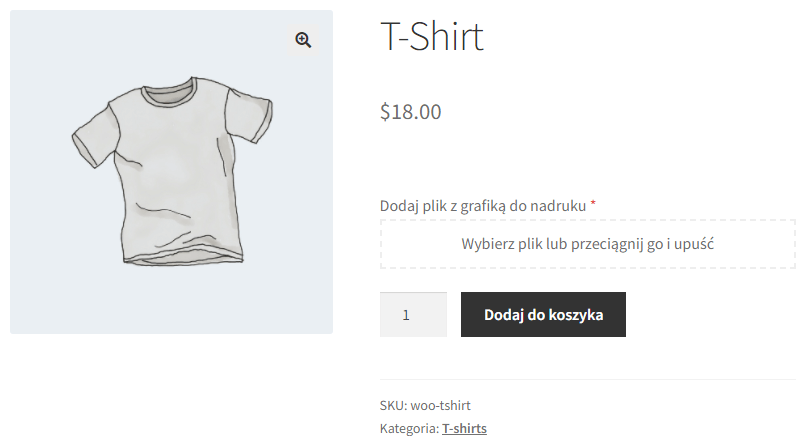
Plik będzie widoczny w koszyku w opisie produktu jako link. Kliknięcie w link spowoduje pokazanie podglądu pliku w nowej karcie. Spokojnie – nasz Developer zadbał by przesyłane pliki były bezpieczne. Gdy plik trafia na serwer to jego nazwa jest zamieniana na losową nazwę zawierającą 32 znaki.
Podsumowanie
Pole Przesyłanie pliku na stronie produktowej WooCommerce sprawdzi się gdy personalizacja tego produktu oznacza pracę z wykorzystaniem grafiki (np. nadruki na kubkach). Ale Flexible Product Fields umożliwi także wstawienie pola innego rodzaju. Ostatnia aktualizacja wtyczki przyniosła bowiem duże zmiany jeżeli chodzi o nowe pola.
Pola dostępne od wersji 2.1.0:
- tekstowe – Email oraz URL
- pola z opcjami – Multi-checkbox oraz Radio z kolorami
- otwarte (pola zawierające tzw. picker) – Godzina i Kolor a także wspomniane Przesyłanie pliku
- oraz pozostałe pola służące do formatowania podstrony np. HTML
Flexible Product Fields PRO WooCommerce 189 zł (232,47 zł z VAT)
Pozwól klientom personalizować produkty przed dodaniem do koszyka. Dodaj nowe pola produktów WooCommerce. Stwórz kreator personalizacji produktów, aby sprzedawać nadruki, grawerunki, opakowania na prezent, wizytówki, pieczątki i inne.
Add to cart or View Details